iCloud là một tài khoản rất quan trọng của những người dùng hệ điều hành iOS. Tuy nhiên, nếu bỗng một ngày các bạn nhận được thông báo bộ nhớ icloud đã bị đầy thì phải làm thế nào? Hãy tham khảo ngay bài viết dưới đây của Techcare Đà Nẵng về cách giải phóng dung lượng iCloud hiệu quả khi có thông báo bị đầy.
Tại sao dung lượng iCloud lại đầy?
Với mỗi tài khoản icloud trên điện thoại iOS người dùng sẽ có bộ nhớ miễn phí giúp sao lưu và đồng bộ dữ liệu. Với mỗi tài khoản sẽ có khoảng 5GB dung lượng miễn phí. Bộ nhớ icloud sẽ giúp người dùng sao lưu những dữ liệu quan trọng như hình ảnh, video, danh bạ,…
Khi bộ nhớ icloud thông báo đầy khi người dùng sao lưu quá nhiều hình ảnh và video. Khu bộ nhớ lưu trữ này vượt quá 5GB miễn phí thì nhà phát hành Apple cho phép điện thoại hiển thị thông báo bộ nhớ icloud đầy.
Xem thêm: Khóa iCloud có mở được không
Kiểm tra nguyên nhân khiến bộ nhớ iCloud đầy
Tải iCloud trên máy tính: https://drive.google.com/file/d/18BRPAwSXRQf07o3sWw_H4TGGc8TKhEz_/view
Để biết được tài liệu hoặc ứng dụng nào chiếm phần lớn dung lượng bộ nhớ icloud, các bạn cần thực hiện như sau:
Truy cập vào cài đặt, sau đó chọn ID Apple, iCloud -> chọn tiếp iCloud.

Tiếp đến chọn mục quản lý dung lượng.
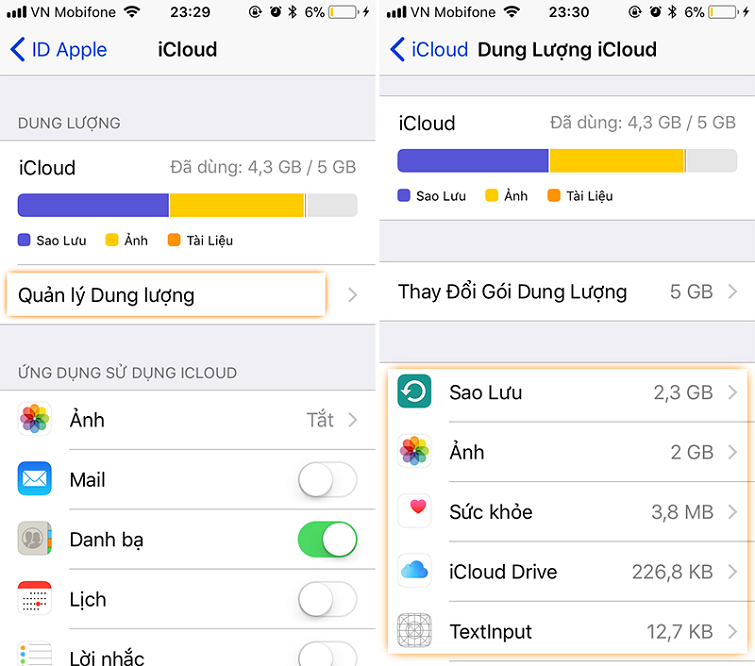
Thông tin chi tiết dung lượng icloud sẽ xuất hiện trên màn hình và các bạn tiến hành kiểm tra nguyên nhân chiếm dung lượng.
Các bạn cũng có thể nhấn xem chi tiết các thành phần chiếm quá nhiều dung lượng icloud bằng cách nhấn chọn icloud -> chọn tiếp Manage Storage. Người dùng cần xem chi tiết những thành phần chiếm nhiều dung lượng icloud nhất để chọn giải pháp xử lý và kịp thời giải phóng bộ nhớ icloud.
Xem thêm: Cách xóa iCloud trên iPad
Cách giải phóng dung lượng icloud trên điện thoại iPhone
Khi dung lượng iCloud thông báo đầy trên iPhone phải làm thế nào? Có nhiều cách có thể giải quyết tình trạng bộ nhớ iCloud đầy chẳng hạn như xoá bộ nhớ iCloud hay lưu trữ các dữ liệu ở một phần mềm khác.
Làm sạch ứng dụng không cần thiết
Khi kiểm tra nguyên nhân khiến cho bộ nhớ icloud đầy các bạn sẽ biết được ứng dụng hoặc phần mềm nào chiếm phần lớn dung lượng trên iCloud. Ngay lúc này, các bạn hãy làm sạch bớt dữ liệu thực sự không cần thiết.
Vào quản lý dung lượng -> sau đó chọn các bản sao lưu.

Chọn các bản sao lưu mà các bạn muốn làm sạch -> chọn tiếp xóa bản sao lưu -> tiếp đến chọn Tắt và xóa để làm sạch các bản sao lưu.
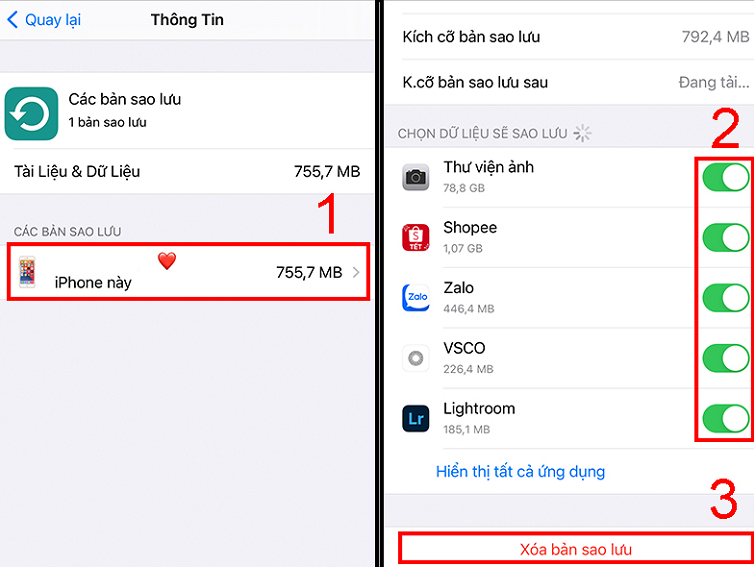
Xem thêm: iPad bị vô hiệu hóa kết nối iTunes
Tắt tính năng sao lưu
Khi bộ nhớ iCloud đầy thì các bạn cũng có thể lựa chọn cách tắt tính năng sao lưu. Đây là một cách giải phóng dung lượng iCloud trên iphone hiệu quả.
Truy cập vào mục cài đặt -> sau đó chọn tài khoản ID Apple.

Tiếp đến chọn vào iCloud -> chọn tiếp Ảnh.
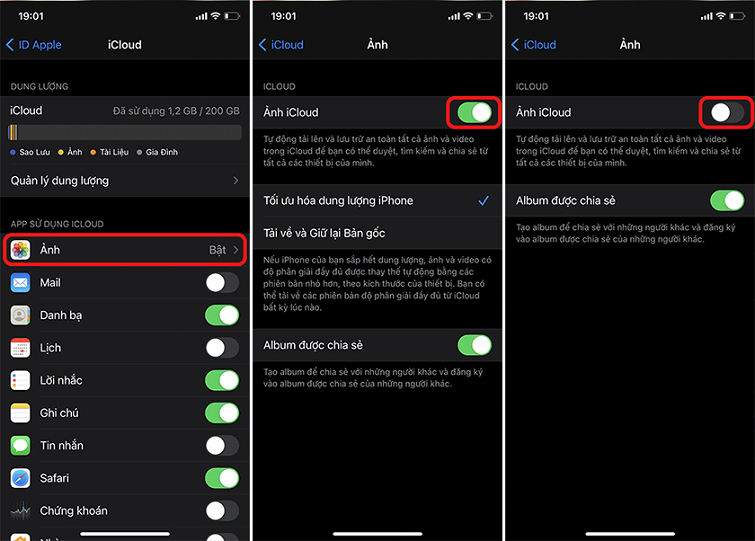
Tại đây, các bạn gạt tắt tính năng sao lưu ảnh vào bộ nhớ iCloud.
Ngoài ra, các bạn cũng có thể bật và tắt sao lưu ứng dụng nhanh chóng như sau:
Vào cài đặt -> sau đó chọn ID Apple -> chọn tiếp iCloud
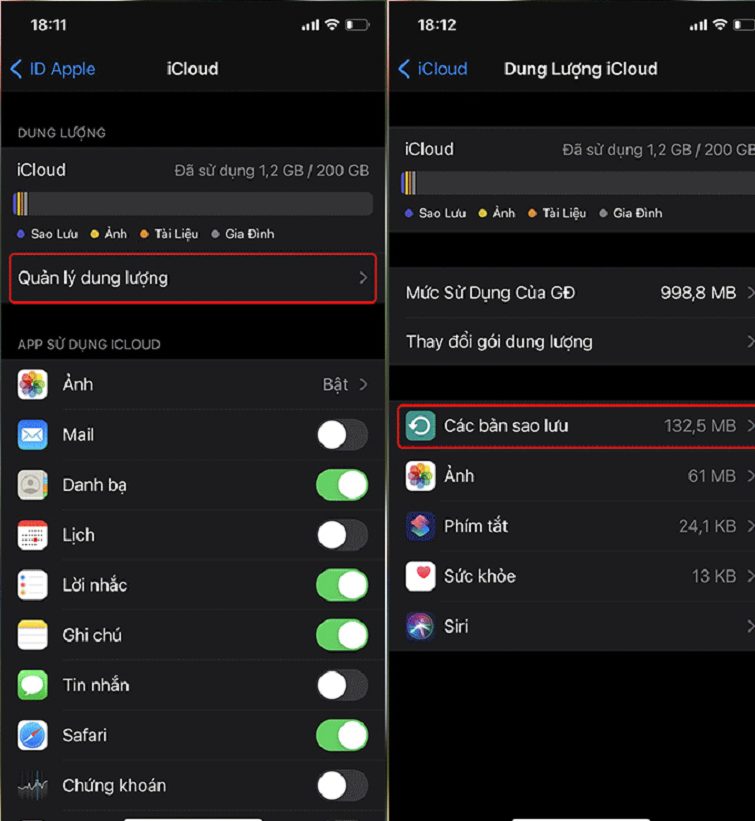
Tiếp đến chọn quản lý dung lượng -> tìm tới các bản sao lưu -> chọn vào thiết bị sao lưu
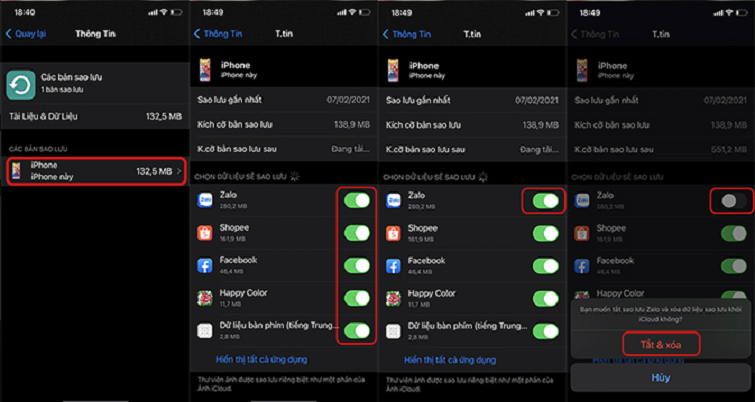
Cuối cùng chọn tắt các ứng dụng mà các bạn muốn ngừng sao lưu lên bộ nhớ iCloud.
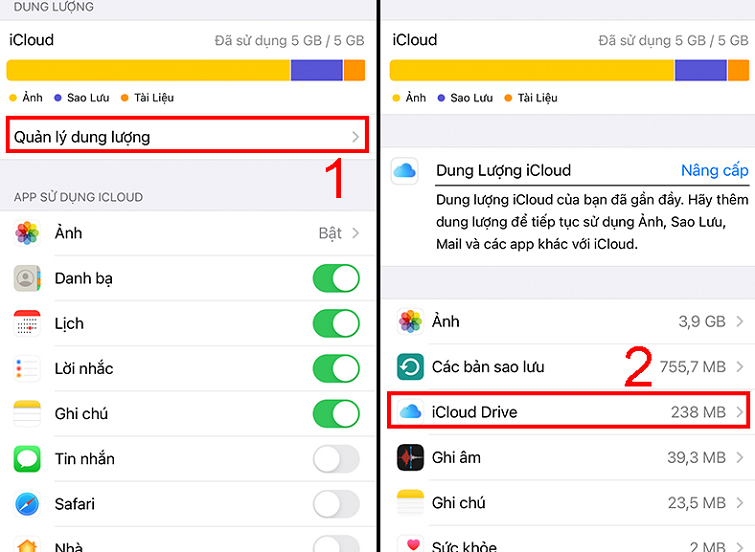
Xóa các bản sao lưu
Ngoài ra, khi bộ nhớ iCloud thông báo đầy các bạn có thể thực hiện bằng cách dọn dẹp lại bộ nhớ với việc xóa bớt những bản sao lưu. Cách giải phóng dung lượng iCloud này khá hiệu quả khi icloud đầy.
Truy cập vào mục Cài đặt -> sau đó chọn tên Apple ID -> chọn tiếp iCloud

Tiếp đến chọn mục quản lý dung lượng -> chọn vào iCloud Drive.
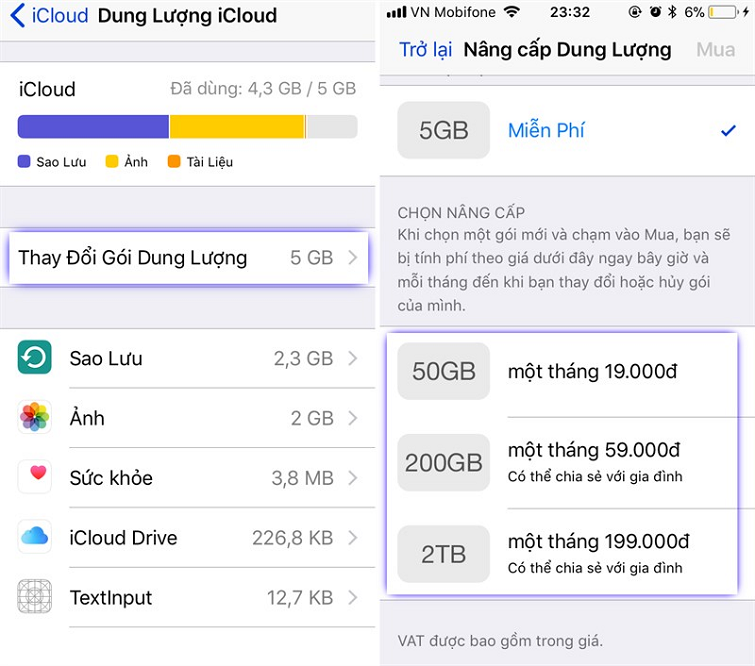
Ngay sau đó một danh sách tệp lưu trữ sẽ xuất hiện trên màn hình -> cuối cùng vuốt sang trái để xóa bớt những tệp không cần thiết.
Mua thêm dung lượng iCloud
Tất nhiên, cách hiệu quả nhất để các bạn không còn phải thấy thông báo iCloud bị đầy nữa đó là mua thêm dung lượng. Các bạn sẽ có 50 GB sau khi trả cho nhà phát hành Apple $0.99/tháng, 200GB với giá $2.99/tháng và 2TB với mức giá $9.99/tháng. Để thực hiện điều này, các bạn chỉ cần làm theo các bước dưới đây:
Mở ứng dụng Settings và sau đó chạm vào tên của các bạn ở ngay phía trên của màn hình.
Tiếp đến nhấn vào iCloud -> chọn tiếp Manage Storage. Nếu các bạn sử dụng hệ điều hành iOS 10.2 trở xuống thì hãy chọn vào Storage.
Nếu các bạn hiện chưa đăng ký gói lưu trữ iCloud nào, thì hãy nhấn vào Buy More Storage. Nếu các bạn đã đăng ký cũng như muốn thêm nữa, hãy nhấn vào mục Change Storage Plan.
Trên trang Upgrade iCloud Storage, các bạn hãy lựa chọn gói dung lượng theo ý muốn của mình.
Cuối cùng nhấn vào Buy và nhập mật khẩu Apple ID để có thể hoàn thành giao dịch.
Như vậy, Techcare Đà Nẵng đã chia sẻ cho các bạn cách giải phóng bộ nhớ icloud hiệu quả khi có thông báo bị đầy. Hy vọng với những thông tin này, các bạn đã biết cách thực hiện khi icloud bị đầy để không làm ảnh hưởng đến quá trình điện thoại. Chúc các bạn thực hiện thành công.